|
TOP > 事業概要 > 製品開発・販売事業 > IP-Sim > IP-Sim処理例 2閾値2値化
画像処理シミュレーション
IP-Sim
 IP-Sim処理例 2閾値2値化 IP-Sim処理例 2閾値2値化
  ボタンをクリックして、8ビット画像を読込みます。画面上にファイルをドラッグしても読み込むことができます。 ボタンをクリックして、8ビット画像を読込みます。画面上にファイルをドラッグしても読み込むことができます。

 「2値化」タブの「2閾値2値化」の左にある 「2値化」タブの「2閾値2値化」の左にある ボタンをクリックします。処理リストに、処理が追加されます。追加する前に閾値の下限上限を変更することができます。ここでは閾値上限を246に変更してから追加しています。 ボタンをクリックします。処理リストに、処理が追加されます。追加する前に閾値の下限上限を変更することができます。ここでは閾値上限を246に変更してから追加しています。
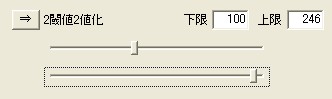
  ボタンをクリックします。以下のように画像が変換されます。閾値の下限と上限の間の範囲だけが抽出されて白で表示されています。穴の黒い部分は輝度値が100より低く、背景の白い部分は輝度値が246より大きいことがわかります。 ボタンをクリックします。以下のように画像が変換されます。閾値の下限と上限の間の範囲だけが抽出されて白で表示されています。穴の黒い部分は輝度値が100より低く、背景の白い部分は輝度値が246より大きいことがわかります。
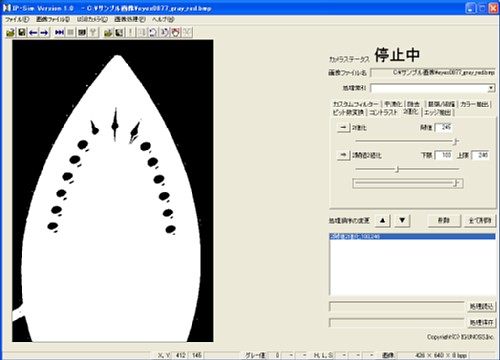
 閾値を変更する場合、リストに追加した2閾値2値化処理を選択して、閾値の下限上限それぞれのスライダーをマウスで移動すると、リアルタイムに変換状態を確認しながら調整できます。また、キーボードから数値を入力してEnterキーを押しても、同様に閾値が変更できます。 閾値を変更する場合、リストに追加した2閾値2値化処理を選択して、閾値の下限上限それぞれのスライダーをマウスで移動すると、リアルタイムに変換状態を確認しながら調整できます。また、キーボードから数値を入力してEnterキーを押しても、同様に閾値が変更できます。
[2値化]前   次[動的閾値差分] 次[動的閾値差分]
|